搜索功能可搜索波形特定边沿和脉宽事件,并使用小倒三角( )沿着波形刻度线的顶部标记这些事件。您可以点击屏幕左下方的功能导航图标
)沿着波形刻度线的顶部标记这些事件。您可以点击屏幕左下方的功能导航图标
![]() >
搜索,或在导航菜单的“搜索事件”界面点击 搜索设置
进入搜索菜单,搜索菜单如下所示。
>
搜索,或在导航菜单的“搜索事件”界面点击 搜索设置
进入搜索菜单,搜索菜单如下所示。
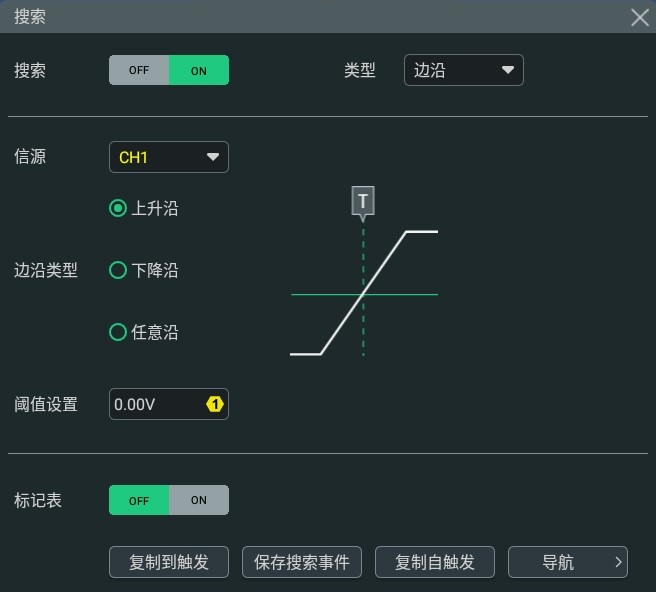
-
打开或关闭搜索功能
点击 搜索 项开关,打开或关闭搜索功能。
提示:打开搜索功能会自动打开延迟扫描 。
-
选择搜索类型并进行设置
点击 类型 下拉菜单,可选择搜索类型为“边沿”或“脉宽”。点击 信源 下拉菜单,选择搜索的信源。
-
复制触发
-
打开或关闭标记表
点击 标记表 项右侧的开关,可以选择打开(ON)或关闭(OFF)标记表显示,打开标记表后的界面如下图所示。标记表中列出的是当前波形视图中所显示波形的标记事件,缩放或调整波形,标记表中的事件会发生变化。您可对标记表进行如下操作:
-
在采集停止(STOP模式)时点击标记表中的任意行可选中对应事件,选中事件的倒三角标记变为红色(
 )。
)。 -
点击标记表右上方的
 图标打开搜索菜单。
图标打开搜索菜单。 -
长按事件表上方灰色标题栏可拖动并调整窗口位置。
-
点击标记表右上方的图标
 关闭标记表。
关闭标记表。
图 2. 标记表显示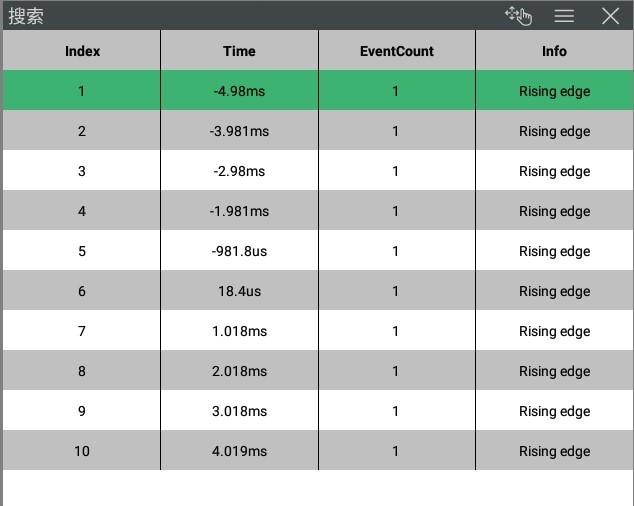
-
-
导航
点击 导航 跳转到导航界面,您可以使用导航功能 的搜索事件导航模式进行导航。
-
保存搜索事件
用户可以将事件的标记数据以“*.csv”格式保存到仪器内部存储器或外部U盘中。
点击 保存搜索事件,进入文件保存界面。请参考“保存文件 ”一章中的相关说明,将事件的标记数据保存到内部或外部存储器中。
注:本系列示波器仅支持FAT32格式的Flash型U盘。